
תוכנה זו תתקן שגיאות מחשב נפוצות, תגן עליך מפני אובדן קבצים, תוכנות זדוניות, כשל חומרה ותייעל את המחשב שלך לביצועים מקסימליים. תקן בעיות במחשב והסר וירוסים כעת בשלושה שלבים פשוטים:
- הורד את כלי התיקון למחשב Restoro שמגיע עם טכנולוגיות פטנט (פטנט זמין פה).
- נְקִישָׁה התחל סריקה כדי למצוא בעיות של Windows שעלולות לגרום לבעיות במחשב.
- נְקִישָׁה תיקון הכל כדי לפתור בעיות המשפיעות על אבטחת המחשב וביצועיו
- Restoro הורדה על ידי 0 קוראים החודש.
כיצד להחזיר חשבון מנהל מערכת ב- Windows 10
- צור חשבון מנהל אחר
- שנה חשבון מקומי למנהל מערכת
- השתמש בפקודה iCacls
- רענן / אפס את המחשב האישי שלך
- אפשר חשבון מנהל מובנה
- הפעל את אמצעי ההתקנה של Windows
- בצע החזרת מערכת לשחזור מערכת מסביבת השחזור של Windows (Windows RE)
- אפשר מנהל מערכת מובנה ותקן את החברות בקבוצה בחשבונך
- בצע התקנה חדשה של Windows 10
בדיוק כמו לאבד סיסמה, לאבד את הרשאות חשבון מנהל הוא אחד ממצבי הנעילה שבהם אתה, המשתמש, לא יכול להריץ דבר.
זה יכול לקרות עקב התנגשויות במערכת, או תוכנה זדונית, או סתם שינוי בשוגג של הגדרות חשבון המשתמש שלך בלוח הבקרה של חשבונות המשתמשים או בתוסף היישום 'מדיניות אבטחה מקומית'.
להלן לא תוכל לחזור לדף הגדרות חשבון משתמש ו הגדירו את עצמכם כמנהלים. גרוע מכך, ייתכן שלא יהיה לך חשבון מנהל שני במערכת שלך, כך שלא היית מפעיל את חשבון הניהול המובנה.
כתוצאה מכך, ייתכן שיש לך בעיות בשימוש באפליקציות ב- Windows, ביצוע הגדרות תצורה חדשות או שינוי כלשהו, בין כמה בעיות אחרות במערכת.
לכן, חובה להחזיר את הרשאות הניהול שלך אם ברצונך להפעיל את המערכת ללא כל מניעה.
כיצד משיבים את הרשאות הניהול מכיוון שרוב הפעולות דורשות זכויות מנהל? להלן כמה פתרונות שיעזרו לך לחזור.
תיקון: חסר חשבון מנהל מערכת ב- Windows 10
1. צור חשבון מנהל אחר
- לחץ על התחל
- בחר הגדרות
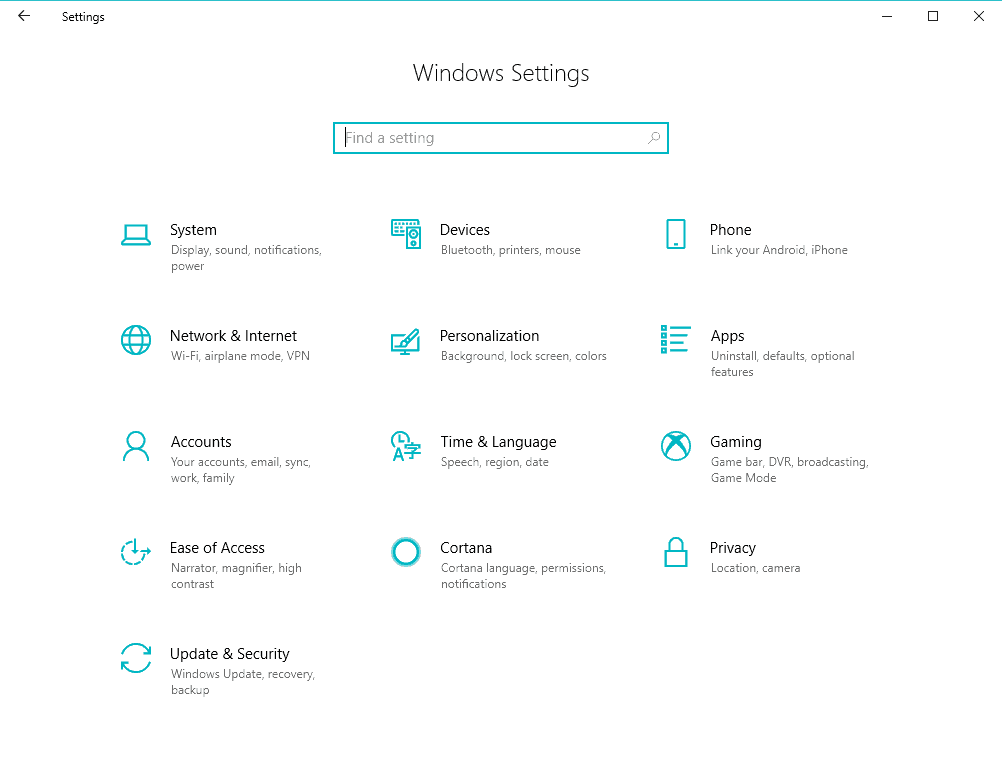
- לך ל חשבונות

- בחר משפחה ואנשים אחרים
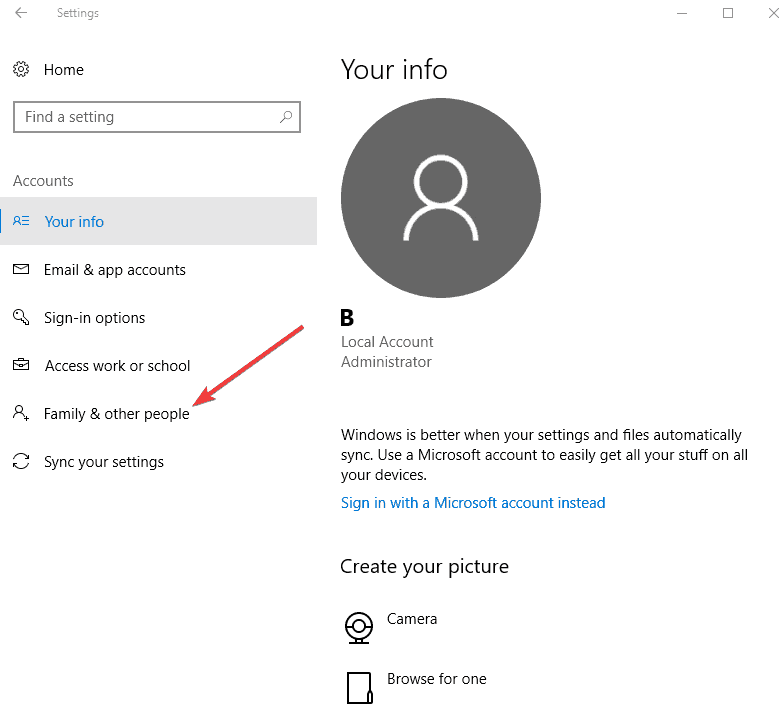
- בחר הוסף מישהו אחר למחשב זה

- הקלד שם משתמש, סיסמה ורמז לסיסמה
- נְקִישָׁה הַבָּא
- בחר שנה את סוג החשבון
- לחץ על החץ הנפתח ובחר מנהל כדי להגדיר את החשבון לרמת מנהל
- השבת את חשבון המנהל הקודם
- הפעל מחדש את המחשב
- היכנס לחשבון החדש שיצרת זה עתה
- קשורים: VPN חסום על ידי מנהל המערכת? כך ניתן לתקן זאת
2. שנה חשבון מקומי למנהל מערכת
אם איבדת את זכויות הניהול בחשבונך, שנה את החשבון המקומי לחשבון מנהל על ידי ביצוע הפעולות הבאות:
- בשורת החיפוש הקלד חשבונות משתמשים ולחץ על התוצאה
- בחר שלך חשבון משתמש
- נְקִישָׁה נהל חשבון אחר
- נְקִישָׁה הוסף חשבון משתמש
- ליצור משתמש חשבון מקומי
- נְקִישָׁה הוסף חשבון
- נְקִישָׁה היכנס ללא חשבון מיקרוסופט
- נְקִישָׁה חשבון מקומי
- מלא את הפרטים במסך הוסף חשבון מקומי
- נְקִישָׁה סיים
- בכפתור החיפוש הקלד CMD ולחץ שורת פקודה
- הקלד פקודה זו: כיבוי / ת / ולחץ על Enter. זה יאתחל את המערכת במצב בטוח
- בשורת החיפוש הקלד חשבונות משתמשים ולחץ על התוצאה. כעת יהיו לך שני חשבונות במערכת: חשבון הניהול שהונפק והחשבון המקומי נוצרו
- בחר חשבון מקומי
- נְקִישָׁה שנה את סוג החשבוןקישור בחלון הבא
- שנה את סטטוס החשבון מ- תֶקֶןלמנהל
- נְקִישָׁה שנה את סוג החשבון. החשבון המקומי החדש שנוצר שונה כעת לחשבון מנהל המערכת.
- הפעל מחדש את המחשב
- היכנס לחשבון החדש עם זכויות מנהל
- גבה את המסמכים שלך מחשבון הניהול הישן
- עבור לחשבון Microsoft וסנכרן את ההגדרות שלך עם חשבון הניהול החדש
- למערכת שלך יהיו כעת זכויות מנהל מלאות ויפעלו כרגיל
- קשורים: כיצד להתקין את Windows 10 ללא חשבון מיקרוסופט
דברים אחרים שיש לנסות בשלב זה:
- הפעל סריקת אנטי-וירוס כיוון שתוכנות זדוניות יכולות לחסום הרשאות מנהל
- נסה להשתמש באתחול נקי כדי לראות אם אתה יכול לזהות את האשם בסכסוך
- אתחל לשחזור באמצעות DVD של Windows ואז הפעל את שחזור המערכת כדי להחזיר את המחשב לנקודה קודמת
- אם אתה נמצא במחשבי תחום, התייעץ עם מנהל המערכת שלך אם הוחלו מגבלות חדשות
- בדוק אם באפשרותך להפעיל את חשבון סופר-מנהל מוסתר. אם אתה יכול, זה יעזור לך לעבור קדימה. זה מועיל אם אתה מוצא את עצמך נעול מחוץ לחשבון הראשי שלך במקרה ורוצה כניסה לדלת האחורית.
3. השתמש בפקודה iCacls
ניתן להשתמש בשורת פקודה זו לשינוי מתארי אבטחה וכן הרשאות מערכת קבצי NTFS. כדי לעשות זאת:
- לחץ יחד על כפתור Shift ו- Power כדי להפעיל מחדש את המחשב
- אתחול אפשרויות התפריט המתקדם
- לחץ על פתרון בעיות
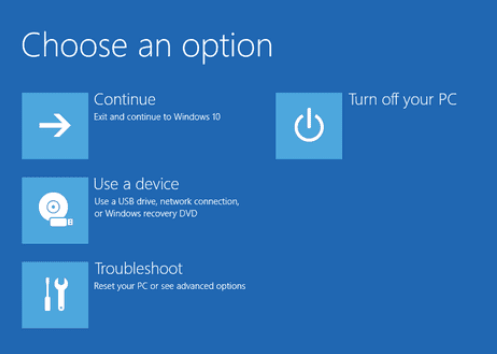
- בחר שורת פקודה
- בחלון הפקודה הקלד: cd / d c: icacls * / T / Q / C / RESET להרשאות מנוחה
אם אלה לא עובדים, שקול אפשרות לשחזור מערכת או לרענן / לאפס כמתואר להלן.
4. רענן / אפס את המחשב האישי שלך
כך תרענן את המחשב האישי שלך:
- פתח את לוח הבקרה
- בחר כללי
- לחץ על הגדרה
- לחץ על רענן
הערה: כשאתה מתרענן, הקבצים והגדרות ההתאמה האישית שלך לא משתנים. ניתן להסיר תוכנות ותוכניות והגדרות המחשב שלך עשויות להחזיר לערכי ברירת המחדל.
כך אפס את המחשב האישי שלך:
- פתח את ההגדרות
- לחץ על עדכן ואבטחה
- בחלונית הימנית, בחר שחזור
- תחת אפס מחשב זה, לחץ על התחל בעבודה
הערה: איפוס מסיר את כל הקבצים האישיים ומשחזר את כל ההגדרות לערכי ברירת המחדל.
הפעל סריקת מערכת כדי לגלות שגיאות אפשריות

הורד את Restoro
כלי לתיקון מחשב

נְקִישָׁה התחל סריקה כדי למצוא בעיות ב- Windows.

נְקִישָׁה תיקון הכל כדי לפתור בעיות עם טכנולוגיות פטנט.
הפעל סריקת מחשב באמצעות כלי התיקון Restoro כדי למצוא שגיאות הגורמות לבעיות אבטחה ולהאטות. לאחר השלמת הסריקה, תהליך התיקון יחליף קבצים פגומים בקבצי ורכיבי Windows חדשים.
- קשורים: כיצד להפעיל, להשבית חשבון מנהל מערכת ב- Windows 10
5. אפשר חשבון מנהל מובנה
אם אתה נתקל בחשבון מנהל מערכת חסר של Windows 10, ייתכן שהסיבה לכך היא שחשבון משתמש הניהול הושבת במחשב שלך. ניתן להפעיל חשבון מושבת, אך הוא שונה ממחיקת החשבון, שלא ניתן לשחזרו. כדי להפעיל את חשבון הניהול, בצע זאת:
- מקש ימני הַתחָלָה
- בחר לָרוּץ

- הקלד רשת מנהל משתמש / פעיל: כן
- סגור את שורת הפקודה
- מנהל המערכת המובנה יהיה זמין להיכנס אליו
- הפעל מחדש את המחשב
עבור לחשבון הניהול ושנה את החשבון הרגיל לחשבון מנהל. כדי לעשות זאת:
- נְקִישָׁה הַתחָלָה, עבור לתיבת שדה החיפוש
- סוּג חשבון משתמש
- נְקִישָׁה שנה את הגדרות שליטת המשתמש
- הקלק על ה חשבון משתמש
- נְקִישָׁה שנה את סוג החשבון
- בחר את החשבון שברצונך ליצור לחשבון מנהל מערכת
כדי להשבית את חשבון המנהל הקודם, בצע את הפעולות הבאות:
- מקש ימני הַתחָלָה
- סוּג CMD בסרגל החיפוש, לחץ לחיצה ימנית שורת פקודה ובחר הפעל כמנהל

- סוּג מנהל משתמש / פעיל: כן
- סגור את שורת הפקודה
- ה מנהל מערכת מובנה יהיה זמין לבחירה והתחברות
- הפעל מחדש את המחשב
חשבון הסטנדרט שלך הוא כעת חשבון הניהול שלך, וחשבון הניהול הקודם מושבת.
6. הפעל את אמצעי ההתקנה של Windows
- הפעל את המחשב שלך מ- (DiskUSBHDD) שיש בו אמצעי ההתקנה
- ללחוץ SHIFT + F10 כדי לפתוח שורת פקודה
- הפעל פקודה זו: רשימת דיסקרט כרך
- מצא את עוצמת הקול המתאימה והפעל יציאה
- לָרוּץ D: (D הוא אות הכונן שלך)
- לָרוּץ תקליטור WindowsSystem32
- לָרוּץ ren Utilman.exe Utilman_old.exe
- לָרוּץ העתק cmd.exe Utilman.exe
- הפעל מחדש את המחשב
- במסך הכניסה, לחץ אפשרויות נגישות
- בשורת הפקודה, הפעל את הפקודה: משתמש נטו user_to_change *
- הזן סיסמה חדשה, הזן שוב והיכנס
- חזור אל ג: WindowsSystem32 ולמחוק exe
- שנה שם exe ל- Utilman.exe
7. בצע החזרת מערכת להחזרת המערכת
- אתחל את המערכת באמצעות מדיה ההתקנה של Windows או כונן השחזור אם יש לך כזה. אם לא, להוריד את Windows 10 ISO וליצור מדיה ניתנת לאתחול ממחשב אחר
- בדף ההגדרה, לחץ על הבא
- לחץ על תיקון המחשב שלך
- בתפריט אפשרויות WinRE, לחץ פתרון בעיות
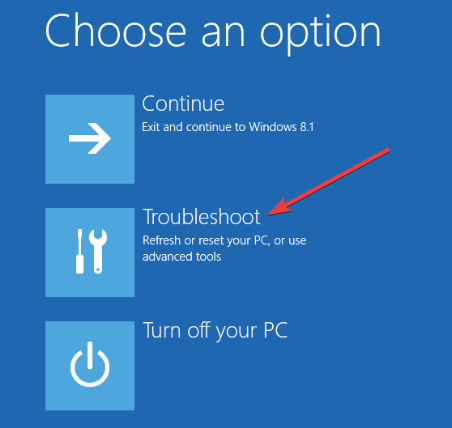
- נְקִישָׁה אפשרויות מתקדמות
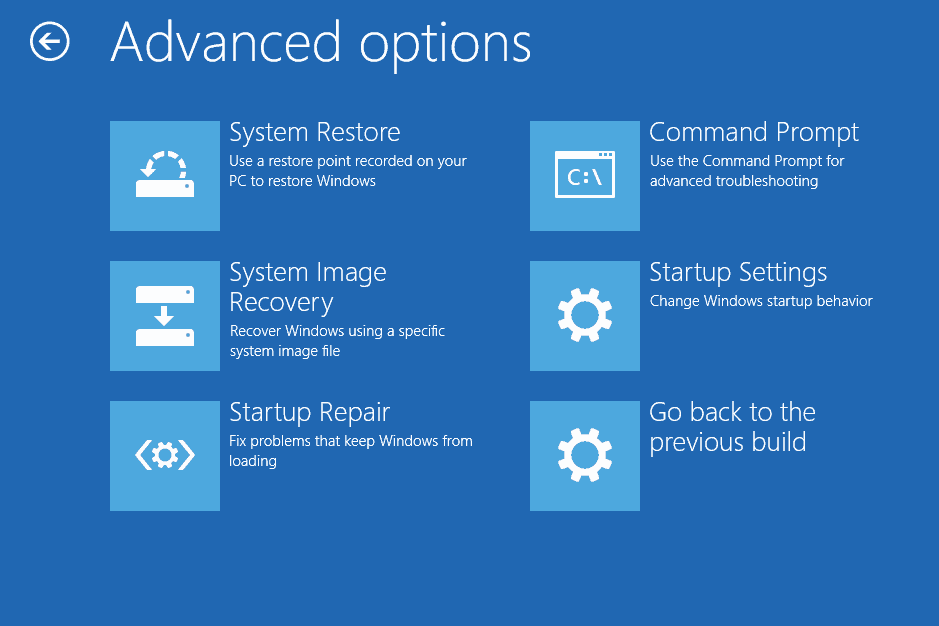
כדי לבצע החזרת מערכת להחזרת המערכת מ- WinRE, בצע זאת:
- נְקִישָׁה שחזור מערכת
- בחר מערכת הפעלה מטרה
- לחץ על הבא בחלון שחזור המערכת
- לחץ על הצג עוד תיבות סימון לשחזור (אם זמין)
- בחר את נקודת השחזור המתאימה
- לחץ על הבא ואז לחץ על סיום
- קשורים: תיקון: 'המנהל שלך חסם תוכנית זו' ב- Windows 10, 8.1 ו- 7
8. אפשר מנהל מערכת מובנה ותקן את החברות בקבוצה בחשבונך
כדי לעשות זאת:
- גש ל- WinRE כמתואר לעיל
- ב אפשרויות התאוששות בתפריט, לחץ פתרון בעיות
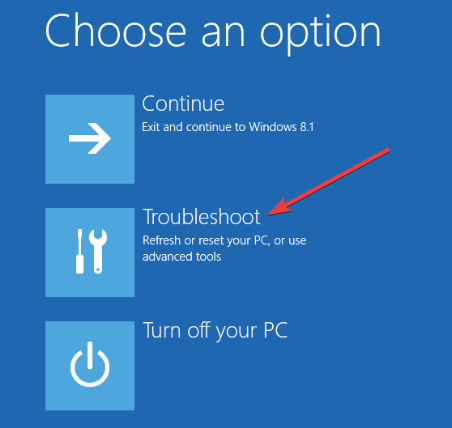
- נְקִישָׁה אפשרויות מתקדמות
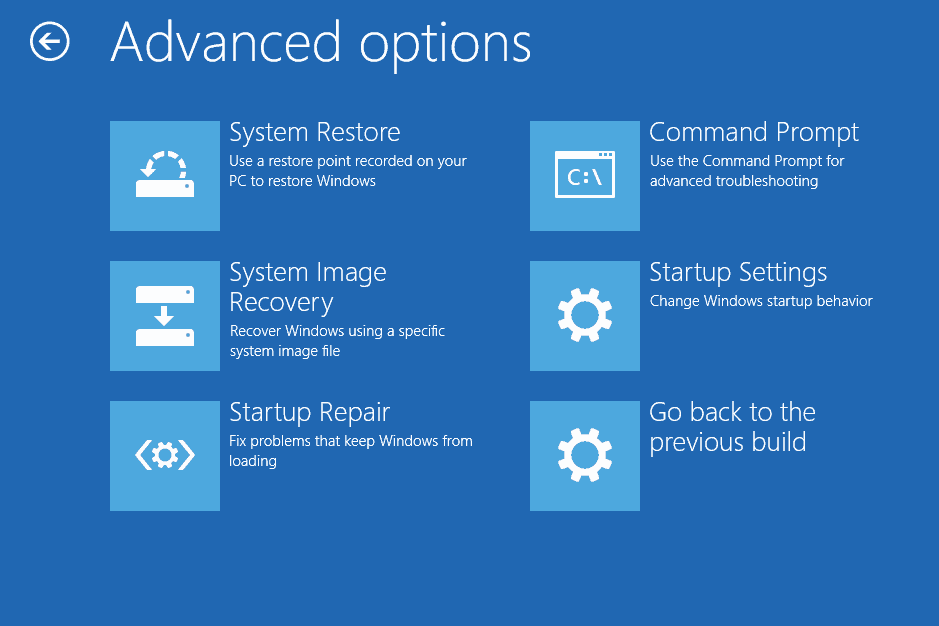
- לחץ על שורת הפקודה והקלד: מנהל משתמש נטו / פעיל: כן ולחץ על Enter
- הקלד יציאה כדי לחזור לתפריט אפשרויות שחזור
- צא והמשיך ל- Windows 10
- במסך הכניסה, החזק את מקש Shift לחוץ ולחץ על סמל ההפעלה
- נְקִישָׁה איתחול
- על בחר אפשרות מסך בחר פתרון בעיות
- נְקִישָׁה אפשרויות מתקדמות
- נְקִישָׁה הגדרות הפעלה

- נְקִישָׁה איתחול
- בחר 4 או F4 כדי להתחיל במצב בטוח או 5 או F5 למצב בטוח עם רשת
- התחבר כמנהל ממצב בטוח
- צור חשבון משתמש חדש עם זכויות מנהל או תקן חברות בקבוצה בחשבון הקיים
9. בצע התקנה חדשה של Windows 10
לפני שתתקין את ההתקנה החדשה, עליך לציין כמה דברים לגבי הכלי:
- השימוש בו מסיר את כל האפליקציות שאינן מגיעות כסטנדרט עם Windows, כולל יישומי מיקרוסופט כמו Office או אלה המותקנים על ידי יצרן המחשבים האישיים כמו אפליקציות תמיכה, מנהלי התקנים ואפליקציות אחרות
- אינך יכול לשחזר אפליקציות שהוסרו ותצטרך להתקין מחדש ידנית מאוחר יותר כדי לשמור עליהן
- אתה יכול לאבד רישיונות דיגיטליים, תוכן דיגיטלי הקשור לאפליקציות או זכויות דיגיטליות אחרות לאפליקציות. אל תשתמש בכלי במחשב כלשהו שברצונך להבטיח שכל האפליקציות והתכנים הקשורים יישארו מותקנים ומורשים
מה שאתה צריך להתקנה חדשה:
- חיבור לאינטרנט להורדת הכלי ותמונת Windows 10.
- אחסון נתונים מספיק זמין במחשב שאתה מתקין באופן נקי. ההורדה והתמונה הם מעל 3GB.
- וודא שאתה עומד בדרישות המערכת.
- הורד את הכלי פה
כיצד להתקין מחדש את Windows 10 באמצעות הכלי:
- גבה כל דבר לפני שתתחיל.
- הפעל את הכלי
- סקור וקבל את תנאי הרישיון
- בחר מה לשמור, אם הקבצים האישיים שלו, בחר שמור קבצים אישיים בלבד אפשרות או כדי להסיר הכל, בחר שום דבר. עם זאת, בכל מה שתבחרו כאן, הכלי עדיין יבצע התקנה נקייה / רעננה.
- בחר אישור כדי להתחיל בהתקנה.
- הכלי יתקין את Windows 10 באופן אוטומטי
- כל השלבים אוטומטיים עם כפתורים אפורים
- לאחר ההתקנה החדשה, אם חסרים מנהלי התקנים, עבור אל הגדרות> עדכון ואבטחה> Windows Update ולהוריד את מנהלי ההתקנים העדכניים ביותר. תוכל גם לבדוק מאתר יצרן המכשיר שלך
- התקן מחדש אפליקציות Windows הזמינות באמצעות חשבון Microsoft שלך
האם אחד הפתרונות הללו עזר לך לשחזר את חשבון הניהול חסר Windows 10? ספר לנו בסעיף ההערות למטה.
סיפורים קשורים לבדיקה:
- מחק חשבון מנהל בטעות? כך ניתן לתקן זאת
- כיצד להפעיל, להשבית חשבון מנהל מערכת ב- Windows 10
- כיצד ליצור קבצים, יישומים פועלים תמיד כמנהל ב- Windows 10
 עדיין יש לך בעיות?תקן אותם בעזרת הכלי הזה:
עדיין יש לך בעיות?תקן אותם בעזרת הכלי הזה:
- הורד את כלי התיקון למחשב זה דורג נהדר ב- TrustPilot.com (ההורדה מתחילה בעמוד זה).
- נְקִישָׁה התחל סריקה כדי למצוא בעיות של Windows שעלולות לגרום לבעיות במחשב.
- נְקִישָׁה תיקון הכל כדי לפתור בעיות עם טכנולוגיות פטנט (הנחה בלעדית לקוראים שלנו).
Restoro הורדה על ידי 0 קוראים החודש.

![מנהל המערכת החיל מדיניות שמונעת התקנה [תיקון מלא]](/f/272a201cca0827a3b4ad4c026f4e3281.jpg?width=300&height=460)
![אין לך מספיק זכויות לבצע פעולה זו [תיקון מומחה]](/f/cc6714c2e098ee5bf7788ebbcb7e9e37.png?width=300&height=460)